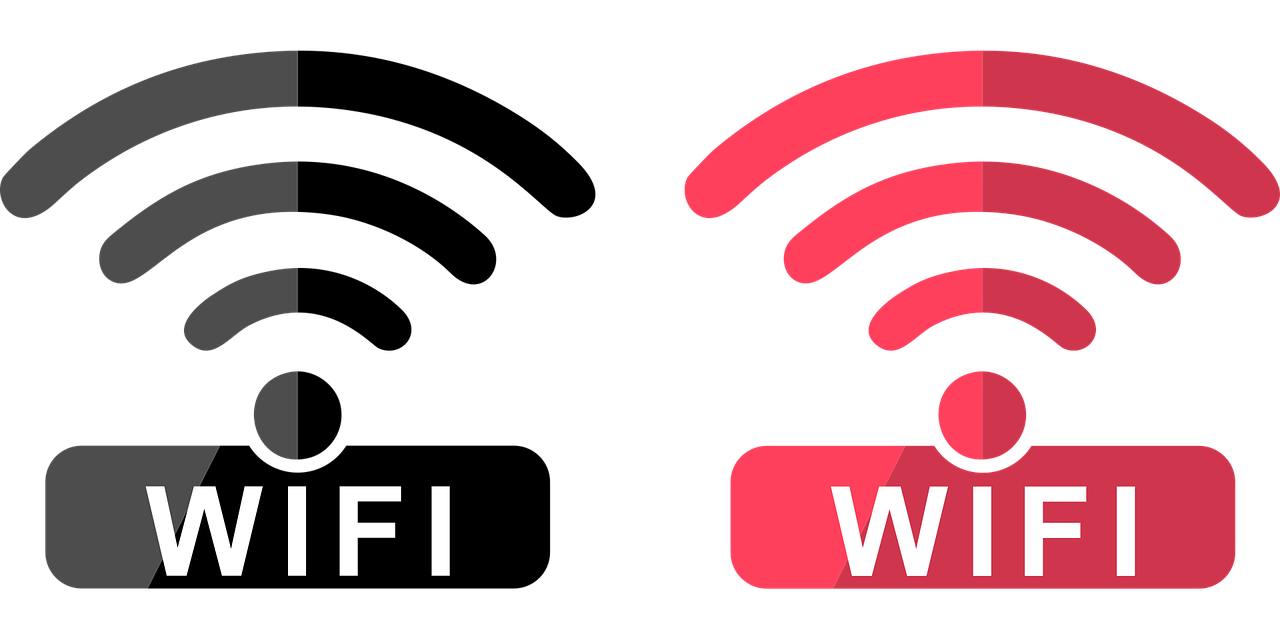Se connecter en WiFi sur un ordinateur sous Windows est une opération assez simple mais qui peut devenir complexe en cas de problèmes techniques. Voici un guide complet qui vous explique comment établir une connexion internet fiable.
Reconnaissance du matériel nécessaire
Avant de vous connecter, assurez-vous que votre ordinateur dispose d’une carte réseau compatible WiFi. Si ce n’est pas le cas, vous pouvez acheter un adaptateur USB WiFi.
Vérification de la carte réseau
Pour vérifier si vous avez une carte réseau, allez dans le « Gestionnaire de périphériques » de Windows. Vous y trouverez une section nommée « Cartes réseau ». Si une carte WiFi y est listée, votre ordinateur est prêt.
Comprendre les différentes connexions: Fil vs WiFi
Il existe deux principales façons de se connecter à un réseau internet: par fil ou par WiFi. Le réseau fil est généralement plus stable mais moins pratique que le réseau WiFi, qui vous permet de vous déplacer librement.
Pourquoi choisir le WiFi
Le WiFi offre une grande flexibilité. Vous n’êtes pas enchaîné à un port ou un câble, ce qui facilite la mobilité.
« Le WiFi a révolutionné notre manière de naviguer sur internet », souligne un utilisateur régulier.
Trouver le bon réseau
Utiliser l’icône WiFi
Pour connecter votre ordinateur, cliquez sur l’icône WiFi dans la barre des tâches en bas à droite de votre écran. Un menu déroulant s’affichera, listant tous les réseaux WiFi disponibles.
Sélection du réseau
Sélectionnez le réseau auquel vous souhaitez vous connecter. Si c’est un réseau privé, vous aurez besoin de la clé de sécurité pour vous connecter.
Configuration du routeur et du modem
Accéder au routeur
L’accès à votre routeur ou modem peut être nécessaire pour certains paramètres avancés. Vous devrez peut-être entrer dans la configuration du routeur en utilisant votre navigateur web.
Version du firmware
Assurez-vous que la version du firmware de votre routeur est à jour. Une version obsolète peut causer des problèmes de connexion internet.
Procédure de connexion sous Windows
Comment se connecter
Après avoir cliqué sur le réseau de votre choix, entrez la clé de sécurité. Votre ordinateur sera connecté au réseau après quelques secondes.
Comme l’a dit l’informaticien Vint Cerf, « L’accès à Internet devrait être un droit de l’homme de base ».
Les problèmes potentiels
Si vous rencontrez des problèmes pour vous connecter, vérifiez si le câble du routeur est bien branché ou redémarrez votre modem. Vous pouvez aussi tenter de désactiver et réactiver votre carte réseau dans le « Gestionnaire de périphériques ».
Témoignage
« Je me suis toujours demandé comment configurer mon WiFi sous Windows jusqu’à ce que je suive ces étapes. Tout fonctionne parfaitement maintenant ! » – Marie, utilisatrice satisfaite.
En somme, se connecter en WiFi sur un ordinateur sous Windows est une tâche qui demande un minimum de connaissances techniques. Cependant, une fois que vous avez identifié le réseau et entré la clé de sécurité, le processus est assez simple et direct. Alors, qu’attendez-vous pour vous connecter ?

FAQ sur la connexion en WiFi sur un ordinateur sous Windows
Comment savoir si mon ordinateur a une carte réseau compatible WiFi?
Vous pouvez vérifier si votre ordinateur dispose d’une carte réseau compatible WiFi en vous rendant dans le « Gestionnaire de périphériques » de Windows. Vous trouverez une section nommée « Cartes réseau » qui listera toutes les cartes réseau installées.
Quelle est la différence entre un réseau fil et un réseau WiFi?
Un réseau fil utilise un câble pour établir la connexion, ce qui est souvent plus stable mais moins pratique. Le WiFi, en revanche, utilise des ondes radio, ce qui vous permet de vous déplacer plus librement.
Comment trouver le réseau WiFi auquel je souhaite me connecter?
Pour trouver un réseau WiFi, cliquez sur l’icône WiFi dans la barre des tâches de Windows. Un menu déroulant s’affichera, listant tous les réseaux WiFi disponibles.
Comment entrer la clé de sécurité pour me connecter?
Après avoir sélectionné le réseau WiFi de votre choix, une fenêtre contextuelle apparaîtra vous demandant d’entrer la clé de sécurité ou le mot de passe. Entrez les informations correctes pour vous connecter.
Dois-je mettre à jour la version du firmware de mon routeur?
Il est recommandé de garder la version du firmware de votre routeur à jour pour éviter tout problème de connexion. Consultez le site Web du fabricant pour les dernières mises à jour.
Que faire si je n’arrive pas à me connecter?
Si vous n’arrivez pas à vous connecter, vous pouvez essayer de redémarrer votre modem et votre routeur. Vérifiez également que tous les câbles sont bien branchés.
Comment puis-je vérifier si je suis connecté?
Une fois que vous êtes connecté, l’icône WiFi dans la barre des tâches changera et indiquera que vous êtes connecté à un réseau. Vous pouvez également ouvrir un navigateur pour tester votre connexion Internet.